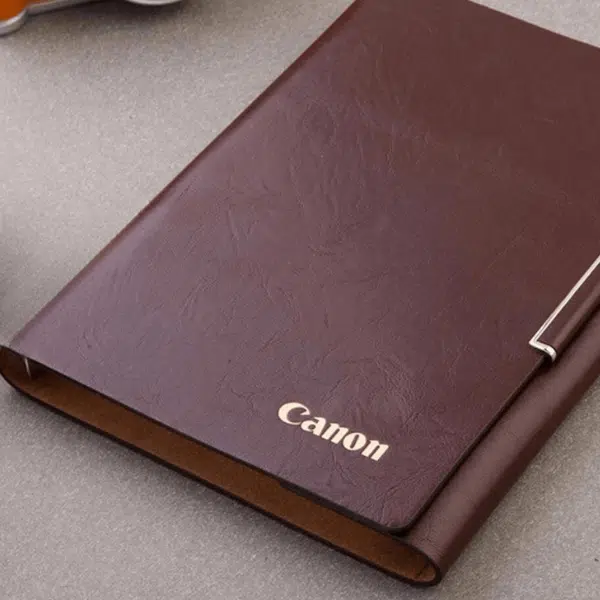Cách in tài liệu thành sách | Đơn giản và dễ thực hiện
In tài liệu thành sách là gì ? In tài liệu thành sách để làm gì ? Khi bạn có 1 file tài liệu nhiều trang, muốn in thành tập tài liệu dạng giống cuốn sách để tiết kiệm giấy. Với chức năng in thông thường trong các phần mềm như word… thì điều này là không thể, mà bạn phải dùng phần mềm FinePrint (trước đây cũng có phần mềm Clickbook có chức năng này nhưng trên Windows 10 Anniverary , Clickbook không hoạt động được)
Các bước thực hiện in tài liệu thành sách
Sau khi cài FinePrint thì phần mềm sẽ tự động tạo thêm 1 máy in ảo tên FinePrint nữa trong máy. Muốn in file thành dạng cuốn sách thì bạn mở file đó trong phần mềm như bình thường rồi chọn lệnh in, rồi chọn máy in là FinePrint rồi OK, phần mềm FinePrint sẽ tự động mở lên. Chọn như hướng dẫn trong hình:
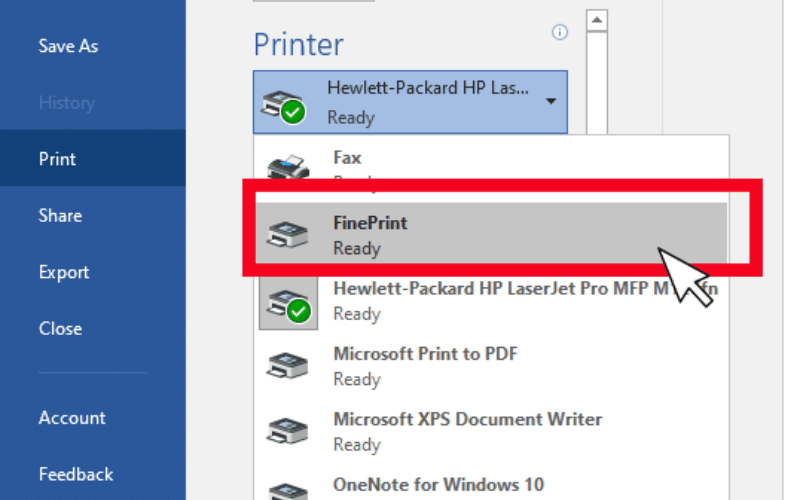
Sau khi chọn in, vì là lần đầu tiên in nên FinePrint sẽ hỏi một số bước để thiết lập cấu hình phù hợp với máy in của bạn. Bạn chú ý đọc kỹ làm theo hướng dẫn trong hình, nếu chọn nhầm khi in sẽ lộn thứ tự trang
Đến đây ở các bước tiếp theo bạn chọn Next rồi Finish. Vậy là xong bước thiết lập cấu hình. Các lần in sau bạn chỉ cần chọn in là xong, không cần phải cài đặt các bước như trên nữa.
Khi in, với máy in thường không có chức năng tự động in 2 mặt. Máy in sẽ in trước một mặt xong, bạn lấy các tờ giấy đã in một mặt đặt lại vào khay giấy. Ở bước này chú ý có đảo mặt giấy hay xoay giấy không thì tùy vào từng dòng máy in, trên phần mềm FinePrint sẽ có thông báo cho bạn biết, rồi chọn OK để tiếp tục in mặt thứ 2. Nếu bạn đặt giấy nhầm thì mặt thứ 2 sẽ bị lộn nên chú ý kỹ bước này nhé.
Nếu bạn sử dụng máy in tự động in 2 mặt như mấy dòng Brother 2240D (Duplex) thì các bước khai báo sẽ hơi khác trên một tí nhưng cũng tương tự, bạn chú ý đọc kỹ là làm được thôi.
Tham khảo thêm :
Hướng dẫn cách scan tài liệu thành file PDF đơn giản nhất
Chúc bạn thành công và có những tập sách đẹp.
=====
Công ty in ấn Đăng Nguyên – Là đơn vị chuyên nhận : in tài liệu, in sách, in catalogue, đóng gáy lò xo, đóng sổ sách….với số lượng lớn. Nhận phục vụ các khách hàng có nhu cầu in ấn và số hóa tài liệu cho thư viện, nhà trường và các doanh nghiệp.
Liên hệ với chúng tôi khi có nhu cầu kể trên : 0914006627 – Email : indangnguyen@gmail.com